PR
【GatsbyJS製ブログ】これだけ!GatsbyにおけるSEO設定一覧!
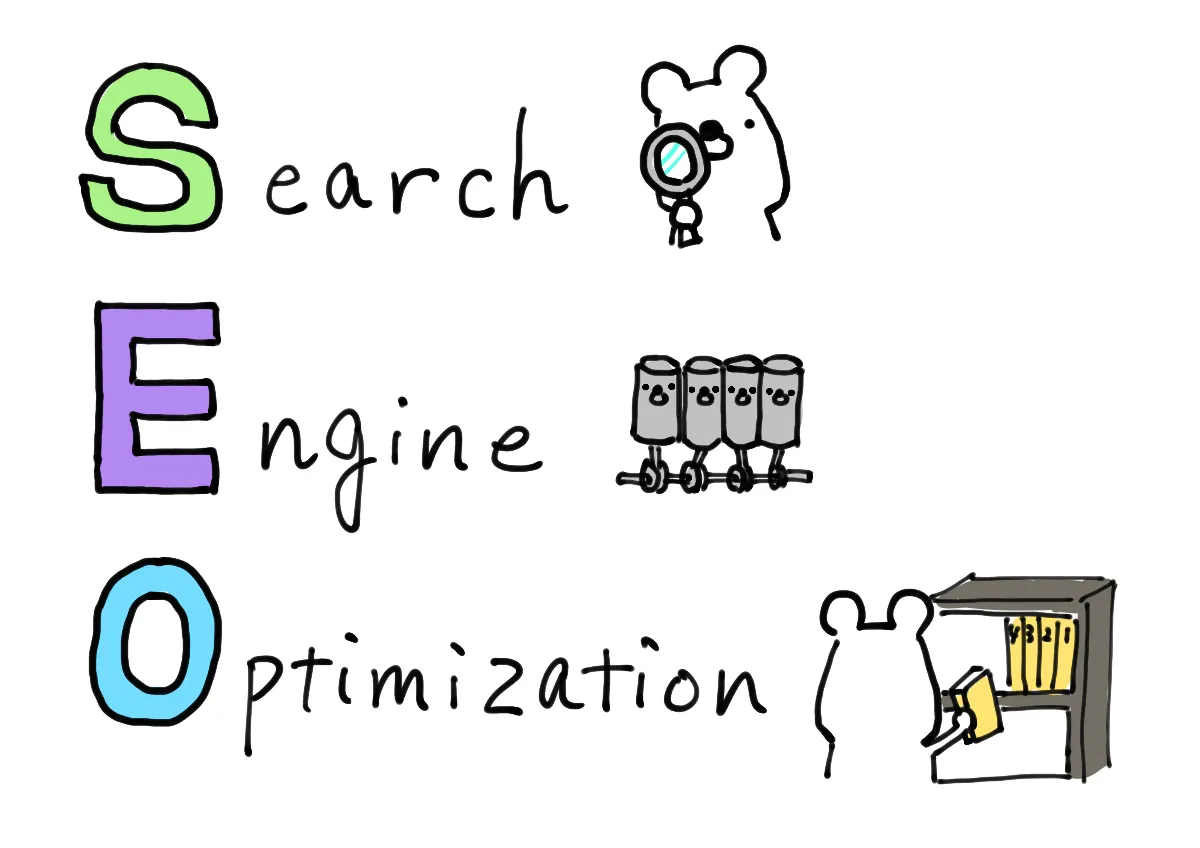
ブログをやっている人が「SEO」と聞くと、キーワード選定や、見出しタグにキーワードを入れ込んだり、という「検索上位獲得のための手法」が思い浮かびます。
ですが、とりあえずそういう「検索上位獲得のコツ」は置いておきます。
そもそも、そのキーワード(が入ったタイトルなど)をクローラーが読み取るには、メタタグの設定を上手くしておかなければいけません。
WordPressなどでも、ディスクリプションやOGPの設定をすると思います。要は、それをGatsbyではどうするんだ?という話です。だいたいGatsbyのSEOの話はこちらの設定方法が多いです。
キーワードの選定方法などのテクニック的なものは置いておいて、SEOにおいて、どんな項目を設定すればどんな効果が得られるのか、とそれをGatsbyではどうするのか?を整理していきたいと思います。
- GatsbyでSEOの設定はどうするの?
なにを設定すべき?
まず、Gatsbyで言うところのSEO設定のメインは、<head>タグの中身<meta>タグを上手く設定する、と思っておいてください。ただ、その他の細かい設定もあるので、一覧にまとめておきます。
GatsbyのSEOで設定しておくべき項目は以下の通りです。
1.sitemapの設定
2.robots.txtの設定
3.ファビコンの設定(gatsby-plugin-manifestで設定。詳しくはこちら)
4.gatsby-plugin-react-helmet経由で<head>内の<meta>タグ設定
- 文字のエンコード
- タイトル
- メタディスクリプション
- OGP情報
- Twitter情報
ファビコンはSEO対策と言えるかわかりませんが、「ブログの顔」です。「認知に貢献する」という意味で、ついでに設定してしまいましょう。
ということで、以下の画像を準備しておいてください。
- メイン画像(512px×512pxがオススメ。こちらの設定で、これがファビコンにもなる。)
それでは一つずつ設定していきましょう。
sitemapの設定
サーチコンソールにお知らせするためのxmlファイルを作ります。プラグインを使えば一発で出力できるようになります。楽ちん。
いつも通りインストール→gatsby-config.jsで設定するだけ。
$ yarn add gatsby-plugin-sitemapmodule.exports = {
…
plugins: [
…
{
resolve: `gatsby-plugin-sitemap`,
options: {
output: `/`, //サイトマップをルートディレクトリ直下に出力するようなオプション
},
},
…
],
}sitemapが作成されるのですが、デフォルトだと/sitemap/sitemap-0.xml、/sitemap/sitemap-index.xmlに作成されるはずです。
サーチコンソールに上手く登録できればこれでも問題はないのですが、ルートディレクトリ直下じゃないと上手く認識してくれないこともあります。ですので、オプションをつけてルートディレクトリ直下に出力するようにしています。
robots.txtの設定
こちらもいつも通りインストール→gatsby-config.jsで設定するだけです。
$ yarn add gatsby-plugin-robots-txtmodule.exports = {
…
plugins: [
…
`gatsby-plugin-robots-txt`
…
],
}ファビコンの設定

ファビコンの設定だけなら、gatsby-config.jsのsiteMetadataのiconにファビコン画像を設定してあげればOKです。
module.exports = {
siteMetadata: {
title: `ブログのタイトルだよ`,
author: {
name: `書いてる人の名前`,
summary: `どんな人?`,
},
description: `ブログのディスクリプション(概要)だよ`,
siteUrl: `${siteUrl}`, //今回は定数として設定しけど、直接書いてもOK
icon: `/whitebacklogo.jpg`,//←ココ。画像指定するだけ。
},
…
}ですが、ついでなので、gatsby-plugin-manifestでPWA対応をしつつ、その中でファビコンを設定します。こちらの記事をご覧ください。
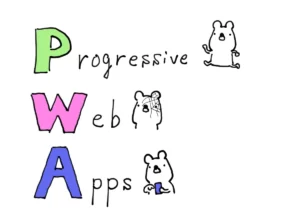
BearFruitのマスコットキャラ「クマ」がLINEスタンプになりました!
プログラマーの心に刺さる、「プログラミングあるある」。毎日使いたくなること間違いなし!
gatsby-plugin-react-helmet経由で<head>内の<meta>タグ設定
ここが本番です。gatsby-plugin-react-helmetを使って、<head>内にある<meta>タグを設定していきます。
gatsby-plugin-react-helmetとreact-helmetのインストール
gatsby-starter-blogを使っている場合はインストールされていることもあります。確認してインストールされていなかったらインストールしてください。
いつものようにプラグインをインストールして、gatsby-config.jsに設定しておきます。
$ yarn add gatsby-plugin-react-helmet react-helmetmodule.exports = {
…
plugins: [
…
`gatsby-plugin-react-helmet`,
…
],
}gatsby-config.jsの設定
ベースになるsiteMetadataをgatsby-config.jsに書いていきます。
const siteName = `〇〇` //ブログ名
const siteUrl = `https://〇〇` //サイトのURL
module.exports = {
siteMetadata: {
title: `ブログのタイトルだよ`,
author: {
name: `書いてる人の名前`,
summary: `どんな人?`,
},
description: `ブログのディスクリプション(概要)だよ`,
siteUrl: `${siteUrl}`, //今回は定数として設定しけど、直接書いてもOK
image: `/〇〇.jpg`, //あとでサイトのOGPの画像として使う
social: {
twitter: `〇〇`, //TwitterID。これもあとでTwitter周りのメタタグとして使う
},
},
…
}<meta>タグの設定
「SEOの設定を読み込んで、各ページごとにreact-helmet経由で<head>内の<meta>タグを記述していく」
という流れを、starter-blogのseo.jsを参考に書いていきます。
 クマ
クマ先にドカッとseo.jsを載せておきます!
基本的に以下の情報をmetaタグにうまいこと指定します。
- 言語(デフォルトで日本語)
- ページタイトル
- ページディスクリプション
- OGP情報(SNSとかでシェアされたときに、URLを貼り付けただけで画像やタイトルが出てきますよね?あれの設定です)
- ビューポート(レスポンシブ対応のため。もはやレスポンシブ対応は当たり前、やってなかったら「お前のとこ、レスポンシブ対応してねーのかよ…」という評価を受ける)
import React from 'react'
import PropTypes from "prop-types"
import { Helmet } from "react-helmet"
import { useStaticQuery, graphql } from "gatsby"
const Seo = ({ lang, meta, title, description, ogpimage }) => {
//seo.jsを使うときに、lang, meta, title, description, ogpimageをもらいますが、
//基本的にtitle, description, ogpimageをもらってきます。lang, metaは初期値で十分。
const { site } = useStaticQuery( //GraphQLを使って、siteMetadataの情報を拾ってきます。
graphql`
query {
site {
siteMetadata {
title
description
siteUrl
image
social {
twitter
}
}
}
}
`
)
const metaDescription = description || site.siteMetadata.description
//↑metaDescriptionにdescriptionをもらっていれば、description、そうでなければ、siteMetadataのdescriptionを代入
const defaultTitle = site.siteMetadata?.title
//↑defaultTitleにはsiteMetadataのタイトルを入れます。
const ogpimagesrc = `${site.siteMetadata.siteUrl}${ogpimage || site.siteMetadata?.image}`
//↑ogpimagesrcはsiteMetadataからとってきたURL+(もらってきたogpimage or isteMetadataのimage)で、OGP画像のURLを作ります。
return (
<Helmet
htmlAttributes={{
lang,
}}
title={title}
titleTemplate={defaultTitle ? `%s | ${defaultTitle}` : null}
//↑どうやら%sにはtitleが入るようです。titleTemplateを使うと、この形でtitleを出力してくれます。
meta={[
//以下、配列でディスクリプション、OGP情報、Twitter情報、viewportを設定します。
{
name: `description`,
content: metaDescription,
},
{
property: `og:title`,
content: title,
},
{
property: `og:description`,
content: metaDescription,
},
{
property: `og:type`,
content: `website`,
},
{
property: `og:image`,
content: ogpimagesrc,
},
{
name: `twitter:card`,
content: `summary`,
},
{
name: `twitter:creator`,
content: site.siteMetadata?.social?.twitter || ``,
},
{
name: `twitter:title`,
content: title,
},
{
name: `twitter:description`,
content: metaDescription,
},
{
name: `twitter:image`,
content: ogpimagesrc,
},
{
name: `viewport`,
content: `width=device-width,initial-scale=1.0`,
},
].concat(meta)}
/>
)
}
Seo.defaultProps = {
lang: `ja`,
meta: [],
description: ``,
}
Seo.propTypes = {
description: PropTypes.string,
lang: PropTypes.string,
meta: PropTypes.arrayOf(PropTypes.object),
title: PropTypes.string.isRequired,
}
export default Seo
基本的な動作としては、それぞれのページでtitleとかdiscriptionとかを変えたいので、
① このseo.jsを使うときに「lang、meta、title、description、ogpimage」をもらいます。lang、metaはそれぞれ必要なときに「言語の変更」「metaタグの追加」があれば、もらいます。デフォルトでは「日本語」「追加metaタグなし」です。titleはページタイトル、descriptionはページディスクリプション、ogpimageはOGP画像ですので、基本的にseo.jsを使うときに情報をもらいます。
② GraphQLを使ってsiteMetadataからサイトの基本情報を拾っておきます。サイトのタイトル、ディスクリプション、OGP用の画像を取得しておきます。
③ ①と②を比較して、「①がなければ②の情報」もしくは「①と②の情報を組み合わせて」metaタグを記述していきます。
使い方
blog-post.jsなど、ブログページを作るときに以下のようにして使います。
//GraphQLで記事のタイトル、ディスクリプション、OGP画像(アイキャッチなど)を引っ張ってきて、
…
<Seo
title={post.frontmatter.title}
description={post.frontmatter.description || post.excerpt}
ogpimage = {ogpimage}
/>
…まとめ
GatsbyのSEO設定でやること一覧をまとめました!
まずは設定ができていないと、上手くクローラーに情報を読んでもらえません。しっかり設定していきましょう!
最近本格的にCSSの勉強を始めました。
WordPressでもGatsbyJSでも必要な基本的な知識「CSS」…これが奥深い。



もちろんCSSに関する基本的な知識はあるのですが、引き出しは多くしておきたいものです。
ワンランク上のホームページ、ブログ作成を目指して、特に「これはよかった」というオススメのCSS学習教材の紹介をしていきます。
動画編
Webデザインのオンラインスクールなどは沢山ありますが、数万円〜数十万円するので、なかなかハードルが高いですよね。
そこでオススメなのはUdemy。
このブログでもちょくちょく紹介させてもらっていますが、一つの講座買い切り、というのがありがたいです。
しかも、種類もかなり豊富!GatsbyJSの講座まである、というのは他ではなかなかないです。
そのなかでもオススメのCSSに関する講座を紹介しておきます。



CSSの講座とかは沢山あるので、「これよさそう!」と思ったものを探すのも楽しいかもしれません。
書籍編
CSSを実践的に書いていくなら、書籍も便利です。
本を片手にコーディング、というのは効率もいいですよね。
こちらもオススメの本を紹介しておきます。



CSSの基本ができている人が「次のステップに行きたいなぁ…」というときにオススメです。







